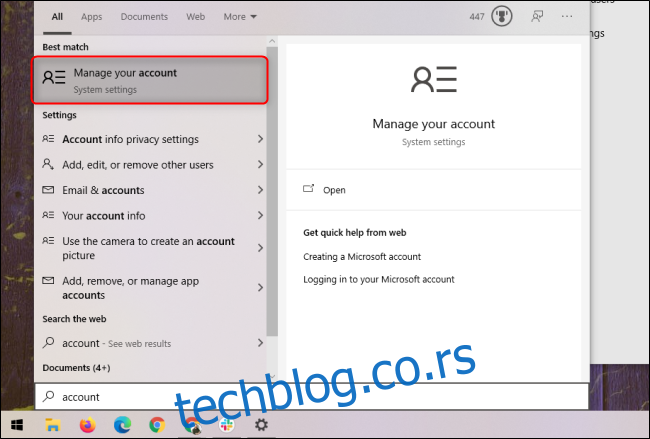Родитељски надзор на било ком дигиталном систему или услузи је важан, како за заштиту невине деце од неприкладног садржаја, тако и за заштиту ваших система од несташне деце. Виндовс 10 пружа налоге деце и породичне групе за ограничавање садржаја, времена испред екрана и још много тога.
Преглед садржаја
Које родитељске контроле нуди Виндовс 10?
Баш као што се пријављујете на свој налог да бисте приступили било ком Виндовс уређају, можете креирати дечији налог који је лако надгледати и регулисати. Сву родитељску контролу поставља родитељски налог за дечији налог, укључујући:
Генерисање извештаја о активностима о коришћењу апликације или игре, историје прегледача, веб претрага и времена испред екрана
Ограничавање времена испред екрана за Виндовс 10 или Ксбок Оне кроз недељне распореде
Ограничавање употребе апликација и игара за сваки уређај
Блокирање неприкладних веб локација и апликација
Управљање дечијим новчаником и дозволама за куповину у Мицрософт Сторе-у
Праћење локације детета на Андроид уређају који користи Мицрософт Лаунцхер (или Виндовс 10 телефон)
Како да креирате дечији налог у оперативном систему Виндовс 10
Да бисте приступили својим Виндовс 10 налозима, отворите Старт мени и изаберите икону зупчаника.
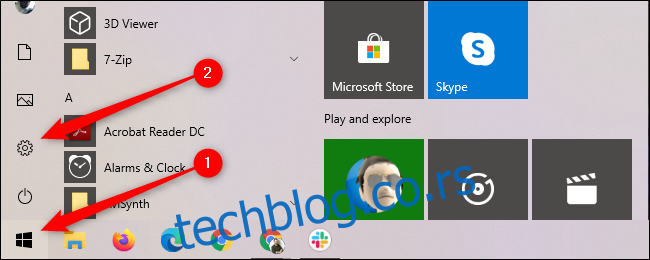
Кликните на „Налози“ да бисте приступили менију Подешавања налога.

Алтернативно, можете приступити менију Подешавања налога тако што ћете отворити мени Старт, откуцати „налог“ и изабрати опцију „Управљај својим налогом“.
Изаберите картицу „Породица и други корисници“ са леве стране, а затим кликните на знак плус (+) поред „Додај члана породице“.

Изаберите „Додај члана“. Ако ваше дете има адресу е-поште, унесите је овде и кликните на „Даље“. Ако не, можете да кликнете на „Креирај адресу е-поште за дете“ да бисте подесили бесплатни налог е-поште за њих преко Мицрософт Оутлоок-а.
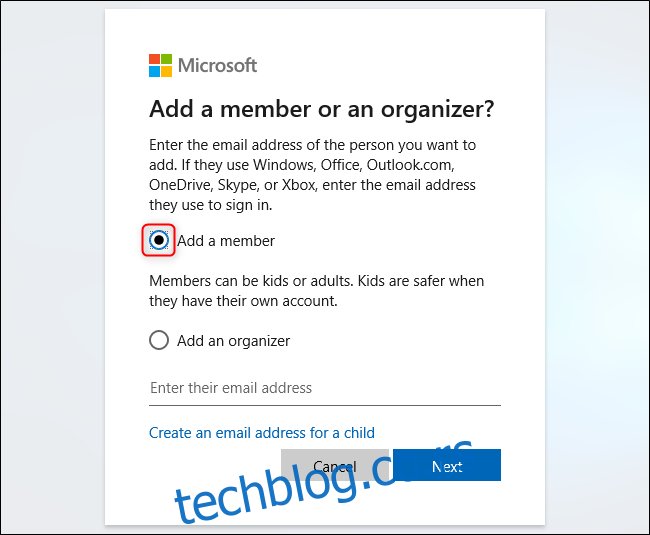
Под претпоставком да је ово дете млађе од 13 година, његов дечији налог ће бити спреман за рад. Ако креирате налог за некога старијег од 13 година, можете да промените његов датум рођења током креирања налога.
Како управљати родитељским надзором за Виндовс 10
Иако можете да креирате налог свог детета директно у оперативном систему Виндовс 10, бићете усмерени на Мицрософт Фамили веб-сајт за управљање и праћење налога које сте креирали за своју породицу. И даље можете креирати кориснике са ове веб странице. Да бисте приступили овој веб локацији из прозора „Породица и други корисници“, кликните на „Управљање породичним поставкама на мрежи“.

На веб локацији Мицрософт Фамили можете да видите сваки од налога које сте додали. Сва подешавања родитељске контроле су подразумевано искључена, тако да ћете морати да омогућите сваку функцију појединачно. Ово вам такође помаже да боље разумете сваку функцију.
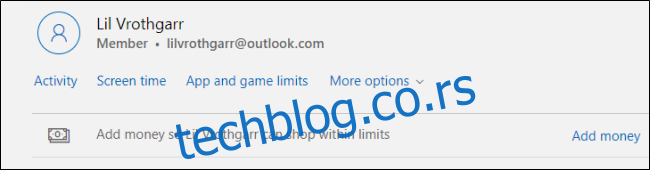
Изаберите „Активност“ под било којим налогом и омогућите прекидач „Извештавање о активностима“. Ово вам омогућава да пратите активност овог налога путем редовних извештаја е-поште или враћањем на овај мени у било ком тренутку.
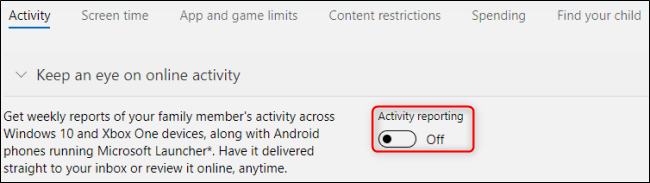
Када је извештавање о активностима омогућено, померите се надоле да бисте омогућили додатна ограничења за апликације и игре, прегледање веба и време екрана тако што ћете кликнути на „Укључи ограничења“ поред сваке одговарајуће функције. Такође можете да кликнете на картице на врху странице да бисте приступили, омогућили и управљали било којом од тих функција. Веб локација Породична безбедност објашњава како сви они функционишу.
Ова решења за праћење обухватају све рачунаре ваше породице са оперативним системом Виндовс 10, као и Ксбок Оне.